发布日期:2019-10-12 作者:深度系统 来源:http://www.05381.com
你是否遇到过关于对win10系统使用注册略运行指定U盘设置的方法,在使用win10系统的过程中经常不知道如何去对win10系统使用注册略运行指定U盘进行设置,有什么好的办法去设置win10系统使用注册略运行指定U盘呢?在这里小编教你只需要1、我们要做的就是把自己的U盘先插入计算机,让系统可以正常使用U盘,接着进入“控制面板”,双击“设备管理器”,“通用串行总线控制器”中“UsB大容量存储设备”属性→详细信息→属性的硬件id,复制出它的硬件id保存一下。 2、调出windows10 组策略:单击“开始→运行”,输入“cmd”点击确定;就搞定了。下面小编就给小伙伴们分享一下对win10系统使用注册略运行指定U盘进行设置的详细步骤:
1、我们要做的就是把自己的U盘先插入计算机,让系统可以正常使用U盘,接着进入“控制面板”,双击“设备管理器”,“通用串行总线控制器”中“UsB大容量存储设备”属性→详细信息→属性的硬件id,复制出它的硬件id保存一下。
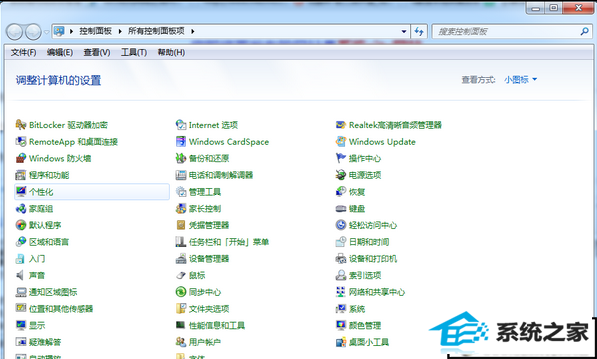
2、调出windows10 组策略:单击“开始→运行”,输入“cmd”点击确定;
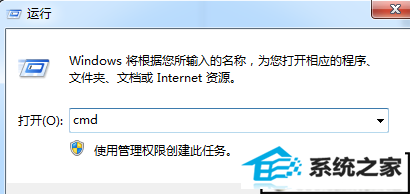
3、在“命令提示符”对话框中输入“mmc.exe”并回车打开“控制台”;
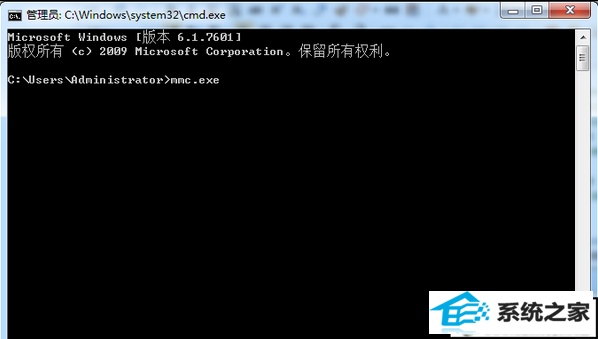
3、依次单击“文件→添加/删除管理单元→添加”按钮,选中“组策略对象编辑器→添加”按钮,然后单击“完成”;
4、依次展开“计算机配置→管理模板→系统→设备安装→设备安装限制”,双击右侧的“禁止安装未由其他策略设置描述的设备”,在弹出的窗口中选择“已启用”,再点击 “确定”按钮,设置它可以来禁止策略没描述的UsB设备。
本站发布的系统与软件仅为个人学习测试使用,不得用于任何商业用途,否则后果自负,请支持购买微软正版软件!
Copyright @ 2020 深度系统版权所有